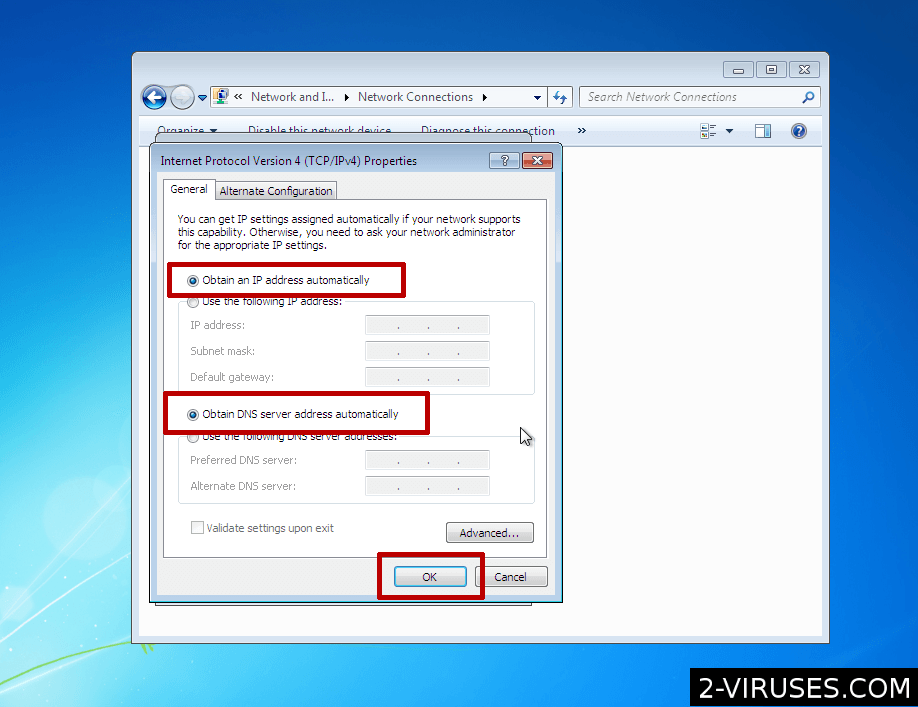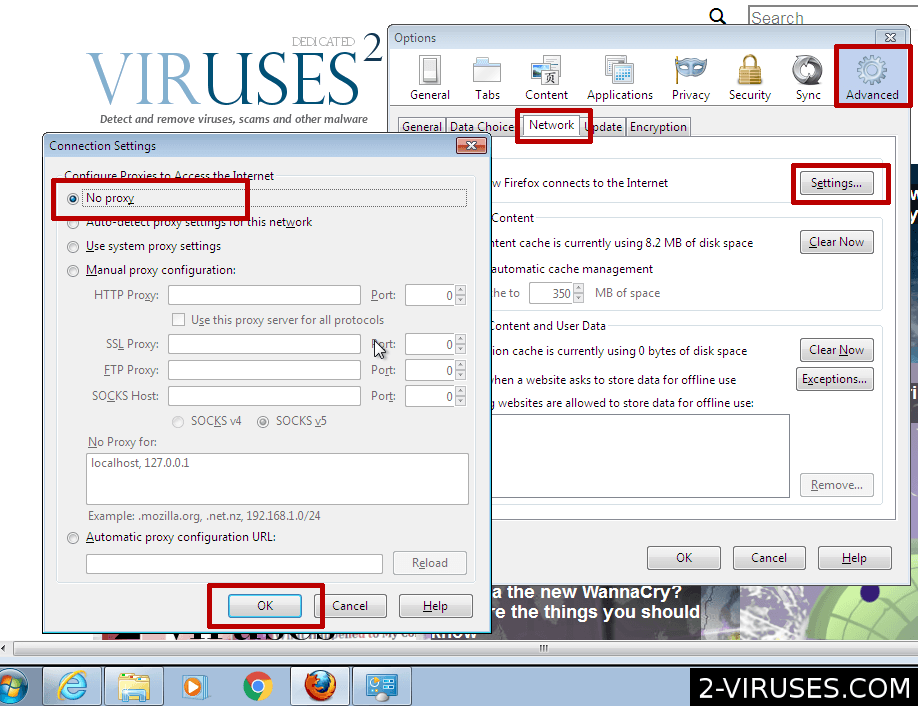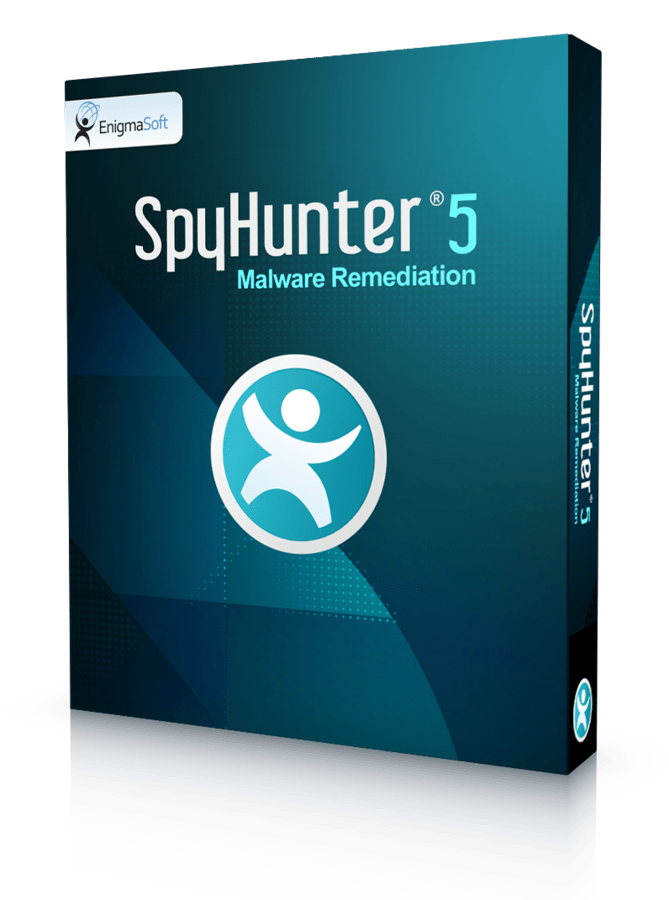Google Redirect virus er en browser hijacker, som har Google og andre søgemaskine søgeresultater som mål, og som omdirigerer brugeren til inficerede sider. De sider kan have relation til porno eller være fyldt med banner annoncer, som skaberne af denne parasit tjener penge på. Siderne kan ligeledes tvinge dig til at betale for noget eller oplyse detaljer om din bankkonto. Derfor er Google redirect virus ret så farlig.
Google Redirect virus er en browser hijacker, som har Google og andre søgemaskine søgeresultater som mål, og som omdirigerer brugeren til inficerede sider. De sider kan have relation til porno eller være fyldt med banner annoncer, som skaberne af denne parasit tjener penge på. Siderne kan ligeledes tvinge dig til at betale for noget eller oplyse detaljer om din bankkonto. Derfor er Google redirect virus ret så farlig.
Der findes nogle forskellige udgaver af Google redirect virus, og en kraftig skanning med en anerkendt anti-malware løsning kan være nødvendig, såsom NOD32 Antivirus, Kaspersky og Malwarebytes. Sommetider blokerer Google redirect virus endog anerkendte sider og det er dermed svært at downloade automatisk software. Der findes dog et par enkelte trin til at løse mindre komplekse problemer.
Bemærk, før du prøver at ordne andre ting, bliver du foreslået at skanne og tjekke om anti-malware programmerne kan identificere en mere præcis årsag til Google redirect hijacker. Vi anbefaler Reimage, spyhunter, Hitman Pro til den opgave. Du bør ligeledes altid skanne, efter at du har udført alle disse trin, da en anti-rootkit skanning kan afsløre trojanere, der var skjult som følge af andre infektioner. I nogle tilfælde vil rootkits blive opdaget og fjernet af anti-malware programmer.
I bund og grund findes der to typer Google redirect virusser:
a) Den, der hijacker/kaprer indstillingerne i søgemaskinen, med andre ord vælger hvilken søgemaskine, du skal bruge. Din standard søgemaskine har et andet navn end Google, Yahoo eller Bing. Den første mistænkte er en plugin-baseret hijacker, andre tilfælde er dog også mulige.
b) Den, der hijacker/kaprer søgemaskinens resultater, når du klikker på dem. Din standard søgemaskine er den sammen, men du får andre resultater, når du klikker på dem. Den hovedmistænkte ville være en malware infektion (trin 6), men ondsindet proxy, DNS-indstillinger, inficeret router og endog hosts fil er også muligheder.
Trin 1-6 håndterer normal kapring af søgeresultater, der skyldes ondsindede indstillinger eller plugins. Trin 7 og op efter håndterer malware infektioner, som resulterer i Google redirect virus symptomer og som er sværere at finde og ordne. Imidlertid, hvis nogen af antivirus programmerne bliver stoppet i udførslen, er det tegn på malware infektion og du er nødt til at skanne din PC med anti-virus og anti-malware programmer.
Trin 1. Kontrollér din hosts fil for ondsindede poster.
Hosts filen findes på: C:WindowsSystem32Driversetchosts
Hvor Windows er dit Windows-installation bibliotek. Åbn filen med Notepad.
Bemærk: I Windows 7/Vista/8 bør du åbne din hosts fil med administrative rettigheder, for ellers vil du ikke være i stand til at gemme det. For at gøre det, skal du i Win 7/Vista gøre følgende: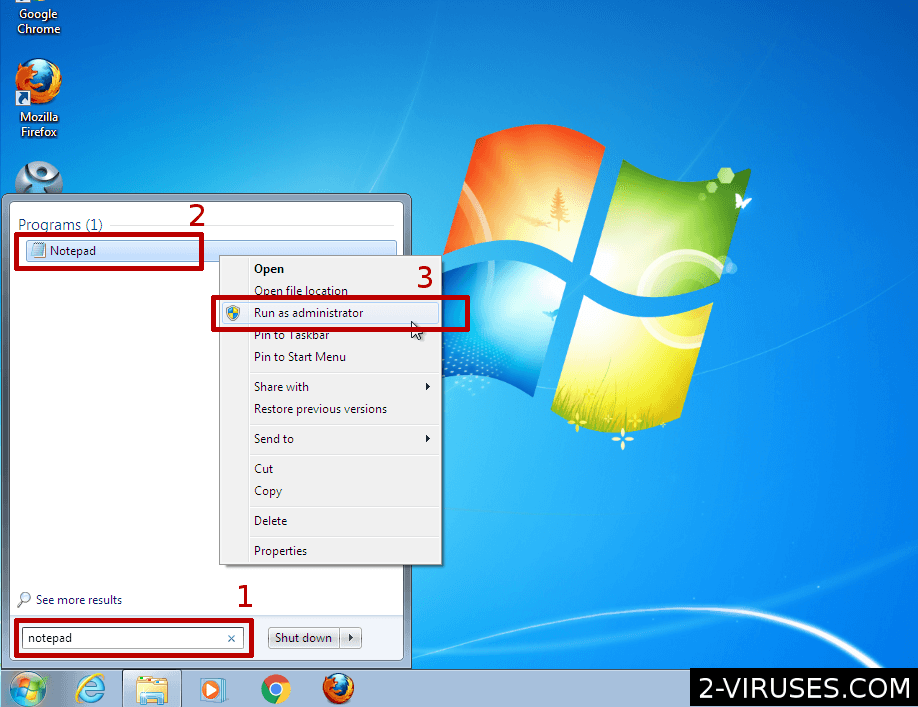
- Tryk Start (eller på den runde knap, der som regel er placeret nederst i venstre hjørne) og skriv Notepad. Du skal ikke trykke enter.
- Højreklik på elementet i listen foroven.
- Vælg Kør som administrator.
- Fil -” Åbn og finf hosts fil.
I Windows 8 skriv Notepad i søgeboksen eller bare skriv i metro interfacet. Udfør trin 2-4 som i Win 7.
Google redirect virus symptomer kan være et resultat af malware, der tilføjer ondsindede elementer til denne fil, og kan også nemt blive fjernet.
Hosts filen skal se sådan ud: 
Der kan også være linje reference ::1. Dette er IPv6 lokal adresse og er helt normal. Hvis du bemærker flere kodelinjer og IP adresser, bør du slette dem, især hvis de omskriver Google eller Microsoft underdomæner. Dette er et tegn på, at du enten har eller har haft en infektion på din PC, da man normalt ikke kan få fjernadgang til denne fil.
Trin 2. Kontroller DNS (Domæne Navn Server) indstillinger
Domæne navn servers bruges til at bestemme hvilken server, man skal have adgang til, når man åbner hjemmeside adresser. Når disse indstillinger bliver kapret, tillader det kapring af forskellige hjemmesider, inklusive dem til søgning.
- Gå til Kontrolpanel -” Netværksforbindelser og vælg dit lokale netværk.
- Højreklik på ikonet for dit lokale netværk og vælg Egenskaber.

- Et vindue vil åbnes, vælg derefter Internet Protokol (TCP/IP) og klik Egenskaber.

- Du vil se et vindue som det nedenfor – det er Internet Protokol vinduet. Vælg ”Hent automatisk en IP adresse” og ”Hent automatisk DNS server adresse”.

- Klik OK, for at gemme ændringerne.
Trin 3. Kontroller dine proxy indstillinger i Internet Explorer
Proxy server indstillinger kan også bruges til at gennemføre kapring af Google søgeresultater. Dette er ligeledes nemt at ordne:
- Start din Internet Explorer.
- Værktøj -” Internetmuligheder, Forbindelser fane. Tryk LAN indstillinger.

- Fravælg alt eller indtast de parametre, der blev angivet af systemadministratoren.
- Tryk OK.
Trin 4. (Valgfri) Kontroller dine proxy indstillinger i Mozilla Firefox
- Start Mozilla Firefox.
- Værktøj -” Valgmuligheder. Tryk Avanceret og åbn Netværks fanen. Derefter tryk på indstillingsknappen.

- Vælg ”Ingen proxy” eller indtast parametre, der blev givet af systemadministratoren.
- Tryk OK.
Trin 5. Kontroller dine browser addons/tilføjelser og nulstil dine søgeindstillinger i browserne
Hvis din søgemaskine er ændret til en ukendt en, har du nok en plugin eller et program, der ændrer browserindstillingerne. Disse programmer vil typisk blive fundet i Trin 6, men du er nødt til at ordne indstillingerne manuelt.
5a. Kontroller dine IE tilføjelser og nulstil søgeindstillingerne
Hvis din browser kun er kapret i IE, kontroller IE browsertilføjelserne. Bemærk: der findes ondsindede plugins, der påvirker både IE og Firefox, og resulterer i Google Redirect på begge sider. Før dette trin, skal du sørge for at rense dit Kontrolpanel for ukendte, spamlignende programmer.
- Start din Internet Explorer.
- Værktøj -” Administrer Addons/Tilføjelser.
- Deaktivér alle ubekræftede tilføjelser (der kan være nogle, der er nyttige, men det er bedre at geninstallere dem senere).
- Slet alle tilføjelser, der ligner spam/er ukendte.
- Klik på pilen på højre side af søgeboksen.
- Gør følgende: På IE8-9 vælg Administrer Søgeudbydere, på IE 7 klik på Skift Standardsøgninger.
- Fjern unødvendige søgemaskiner fra listen.
- Hvis indstillingerne går tilbage efter genstart, er du nødt til at foretage Trin 6 og gentage Trin 5.
5b. Kontroller dine Firefox udvidelser og nulstil søgeindstillingerne
- Tryk på Firefox -” Addons/tilføjelser.
- Gå igennem listen og deaktivér alle ukendte eller spamlignende tilføjelser.
- Gentag det samme i Plugin listen.
- Indtast ”about:config” i URL baren. Det vil åbne indstillingsiden.
- Skriv ”Keyword.url” i søgeboksen. Højreklik på det og nulstil det.
- Skriv ”browser.search.defaultengine” i søgeboksen. Højreklik på det og nulstil det.
- Skriv ”browser.search.selectedengine” i søgeboksen. Højreklik på det og nulstil det.
- Søg efter ”browser.newtab.url”. Højreklik og nulstil. Det vil sørge for, at søgesiden ikke starter ved hver ny fane.
- Hvis indstillingerne går tilbage efter genstart af browseren, er du nødt til at slette user.js fra Firefox profilen og/eller udføre Trin 6 og gentage Trin 5.
5c. Kontroller dine Chrome udvidelser og nulstil søgeindstillingerne
- Klik på ikonet med de 3 vandrette linjer på browser værktøjslinjen.
- Klik på Udvidelser. Gennemse udvidelserne dér og deaktivér dem, du ikke har brug for.
- Vælg Indstillinger
- Vælg Generelt -” Administrer Søgemaskiner
- Fjern unødvendige søgemaskiner fra listen.
- Gå tilbage til Indstillinger. På Opstart vælg ‘Open blank page’ (vis blank side) (du kan også fjerne uønskede sider fra set pageslinket);
Trin 6. Skan for ondsindede parasitter med spyware/antivirus fjernelsesprogrammer:
Trin 7. (Valgfri) Reparer Winsock 2 indstillinger med LSPFix
Trin 8. Hvis din søgemaskine stadig bliver omdirigeret, kan det være TDSS eller lignende rookit
Selvom Trin 6 burde kunne finde størstedelen af den slags Google Redirect, kan det sommetider være nyttigt at bruge et mere specielt værktøj. TDSS“og Zero Access“rootkits forårsager begge omdirigeringssymptomer i nogle tilfælde.
Til dette særlige rootkit, kan man downloade et fjernelsesprogram herfra:
support.kaspersky.com/downloads/utils/tdsskiller.exe. Sammen med TDSS, kan det være tegn på en konkurrencepræget ZeroAccess infection. Begge disse rootkits kræver ihærdige programmer til at fjerne dem, og kan kræve vekslende OS skannere i værste tilfælde.
Trin 9. Det kan være Cycbot infektion
Cycbot er en af de trojanere, der resulterer i browser omdirigeringer.
Typisk finder mange antivirusser og anti-malware programmer, såsom Reimage, spyhunter infektionen med succes. Imidlertid bør du nok bruge vores vejledning removal guide for Cycbot, for at identificere og stoppe infektionen.
Kilde: https://www.2-viruses.com/how-to-fix-google-redirect-virus-browser-hijacker-problem
Læs "Sådan klarer du problemet med Google Redirect Virus (Browser hijacker/kaprer)" på andre sprog
- Wie man das Problem des Google Redirect Virus löst (de)
- Comment fixer problème de Le virus Google redirection (fr)
- Como eliminar Google Redirect Virus? (es)
- Como resolver o problema Google Redirect VÃrus (pt)
- How to fix Google Redirect Virus problem (en)
- Hoe u het Google Redirect Virus probleem (browserkaper hijacker) kunt herstellen (nl)
- Hur man löser Google Redirect Virus problem (se)
- Come sistemare il problema del Google Redirect Virus (reindirizzatore di browser) (it)
- Googleリダイレクトウイルスå•é¡Œã®ä¿®å¾©æ–¹æ³• (jp)
- Google 리다ì´ë ‰íŠ¸ ë°”ì´ëŸ¬ìŠ¤ ë¬¸ì œ í•´ê²° 방법 (kr)